Sådan konverteres FAT32 til NTFS i Windows 10 uden tab af data
FAT32 er et ældre filsystem, som blev oprettet i 1980'erne og blev brugt som standard med en række Windows-versioner. Windows 9x/Me krævede en FAT32-partition på harddisken. Mange multimedieafspillere med USB-understøttelse understøttede også kun FAT32 til flashdrev og ikke NTFS. Hvis du har et drev formateret med FAT32, vil du måske konvertere det til det moderne NTFS-filsystem. Her er hvordan det kan gøres.
Reklame
I disse dage anses FAT32 for at være for gammel til datalagring. Det understøtter ikke tilladelser, kryptering og kan ikke understøtte meget store filer. Det mangler mange funktioner, der findes i NTFS. exFAT er et mere moderne alternativ, men er stadig ikke så avanceret som NTFS.
Windows leveres med et specielt konsolværktøj, convert.exe til at konvertere FAT- og FAT32-volumener til NTFS uden datatab. Appen skal startes fra en forhøjet kommandoprompt. Dens generelle syntaks er som følger:
konverter [volumen] /fs: ntfs [/v] [/cvtarea: Filnavn] [/nosecurity] [/x]
Afbrydere er som følger.
volumen - drevbogstavet, der skal konverteres til NTFS. For eksempel D:
/fs: ntfs - mens NTFS er det eneste filsystem, der understøttes af convert, er denne parameter obligatorisk.
/cvtarea - angiver, at Master File Table (MFT) og andre NTFS-metadatafiler skrives til en eksisterende, sammenhængende pladsholderfil. Denne parameter er kun for avancerede brugere.
/nosecurity - angiver, at de konverterede filer og mapper skal være tilgængelige for alle.
/x - afmonterer volumen, som er i brug, før den konverteres. Eventuelle åbne håndtag til volumen vil ikke længere være gyldige.
For at konvertere FAT32 til NTFS i Windows 10, gør følgende.
- Åben en forhøjet kommandoprompt.
- Indtast eller copy-paste følgende kommando:
konverter drevbogstav: /fs: ntfs
Erstat drevbogstav-delen med det faktiske drevbogstav. I mit tilfælde vil kommandoen se ud som følger:
konverter F: /fs: ntfs
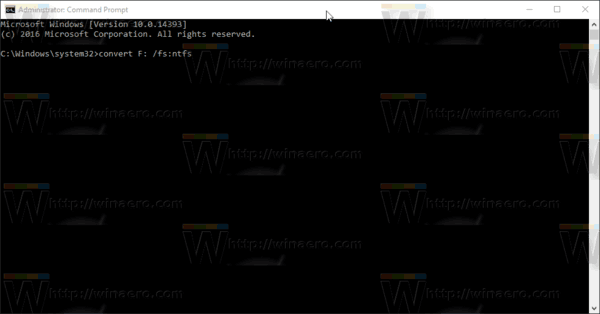
- Tryk på Gå ind nøgle for at fortsætte. Når filsystemet er konverteret, kan du lukke den forhøjede kommandoprompt.
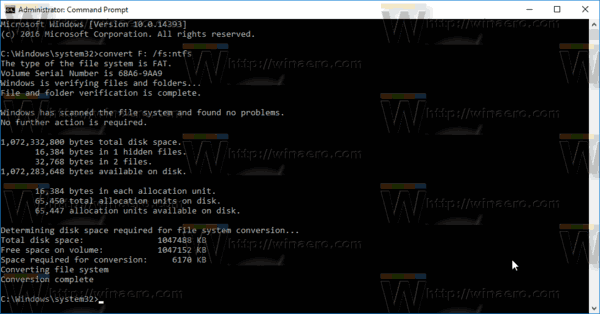
Det er det.

